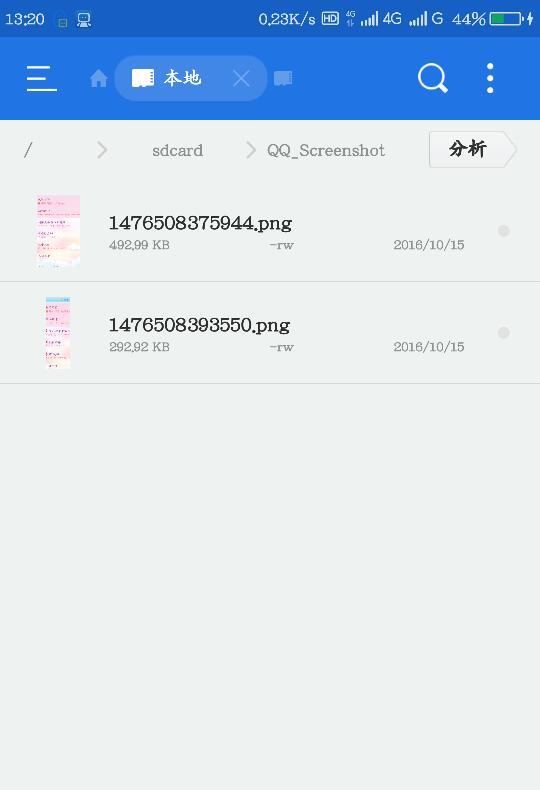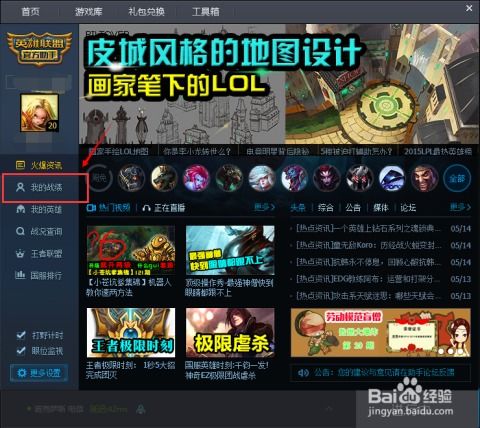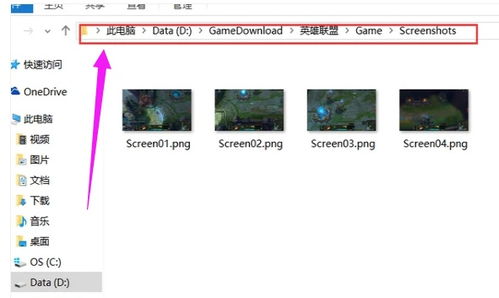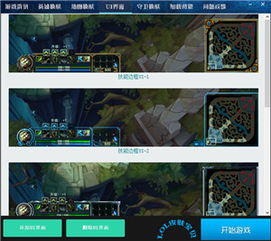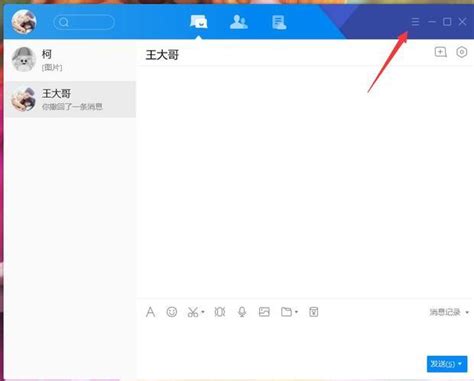QQ截图后,图片保存位置在哪里?
当我们使用电脑上的QQ进行截图时,可能会好奇这些截取的图片到底保存在了哪里。其实,QQ截图后的保存位置取决于你的操作系统和QQ的设置,但通常都有一个默认的保存路径。接下来,我们就来详细探讨一下电脑通过QQ截图后的图片保存位置的各个方面。

QQ截图的默认保存路径
对于大多数用户来说,QQ截图后的图片默认保存在一个特定的文件夹中。这个文件夹的具体位置可能会因为操作系统的不同而有所差异。
Windows操作系统:
在Windows系统上,QQ截图默认保存在“我的文档”中的“Tencent Files”文件夹内。这个路径通常看起来像这样:`C:\Users\你的用户名\Documents\Tencent Files\你的QQ号码\ScreenCapture`。
在这个路径中,“你的用户名”代表你的Windows系统用户名,“你的QQ号码”则是你登录QQ时使用的号码。在这个文件夹中,你可以找到一个名为“ScreenCapture”的子文件夹,里面就存放了你通过QQ截取的所有图片。
Mac操作系统:
对于使用Mac的用户来说,QQ截图默认保存在用户目录下的“Library/Application Support/Tencent/QQ”文件夹内。更具体地说,你可以在`Users/你的用户名/Library/Application Support/Tencent/QQ/Users/你的QQ号码/Screen Shots`这个路径下找到你的截图。
如何找到QQ截图的保存位置
如果你不确定QQ截图具体保存在哪里,可以通过以下步骤来找到:
1. 打开QQ软件并登录:首先,确保你已经打开了QQ软件并登录了你的账号。
2. 进行截图:你可以通过聊天窗口中的截图按钮或者使用快捷键`Ctrl+Alt+A`来进行截图。截取到的图像会出现在聊天窗口中,此时你可以对其进行编辑、标注等操作。
3. 查看保存位置:
通过系统设置:在QQ主界面,点击右上角的设置按钮,选择“系统设置”。在弹出的设置窗口中,选择“文件管理”选项卡。在“文件管理”设置中,找到“截图保存路径”一栏,点击“浏览”按钮。此时,系统会弹出一个文件夹窗口,显示的就是QQ截图的默认保存路径。
直接访问文件夹:你也可以通过文件管理器直接访问上述提到的默认保存路径。例如,在Windows上,你可以打开“计算机”,然后依次进入“C盘”、“Users”、“你的用户名”、“Documents”、“Tencent Files”文件夹,最后找到以你QQ号码命名的文件夹,双击进入,在里面找到“ScreenCapture”文件夹即可。
如何修改QQ截图的保存路径
如果你觉得默认的保存位置不够方便,或者想要将截图分类保存,QQ也提供了自定义保存位置的功能。你可以通过以下步骤来修改QQ截图的保存路径:
1. 打开QQ的设置:在QQ主界面,点击右上角的设置按钮,选择“系统设置”。
2. 选择文件管理:在弹出的设置窗口中,选择“文件管理”选项卡。
3. 修改截图保存路径:在“文件管理”设置中,找到“截图保存路径”一栏,点击右侧的“修改”按钮。此时,系统会弹出一个文件夹选择窗口,你可以在这里选择一个新的文件夹作为截图保存路径。选择完毕后,点击“确定”按钮。
4. 保存设置:返回文件管理设置,可以看到截图保存路径已经修改成功。以后截图时,图片将会保存到新设置的路径下。
利用快捷键提高截图效率
除了通过系统设置来管理截图保存位置外,QQ还为用户提供了快捷键功能,让你能够更快速地完成截图并保存。
激活截图功能:默认情况下,你可以使用`Ctrl+Alt+A`来激活截图功能。
保存截图:在截图完成后,你可以通过点击工具栏上的“保存”按钮或使用预设的快捷键(如`Ctrl+S`)来保存截图。
如果你想要更改这些快捷键,也可以在QQ的设置中进行调整。在“系统设置”中,找到与截图相关的选项,然后根据你的需求进行修改。
截图后的其他操作
当你找到并打开了QQ截图的保存位置后,你可以对这些图片进行各种操作,如查看、编辑、删除等。这些操作都可以通过文件管理器来完成。
查看截图:你可以双击图片文件来查看截图内容。
编辑截图:你可以使用图片编辑软件(如Windows自带的画图工具、Photoshop等)来对截图进行编辑和修饰。
删除截图:如果你不再需要某些截图文件,可以直接在文件管理器中将其删除。
注意事项
定期清理:由于截图文件可能会占用一定的磁盘空间,因此建议你定期清理不再需要的截图文件,以保持磁盘的整洁和高效运行。
备份重要截图:如果你有一些重要的截图文件,建议将其备份到其他存储设备或云存储中,以防止数据丢失。
综上所述,电脑通过QQ截图后的图片默认保存在一个特定的文件夹中,这个文件夹的位置取决于你的操作系统和QQ的设置。但无论你的系统是什么,你都可以通过系统设置或文件管理器来找到并修改截图的保存位置。同时,利用快捷键功能,你可以更加高效地完成截图并保存。希望这篇文章能够帮助你更好地管理你的QQ截图文件。
- 上一篇: 支付宝晚点付怎么操作?
- 下一篇: 淘宝优惠券领取全攻略,轻松省钱购物秘籍!
-
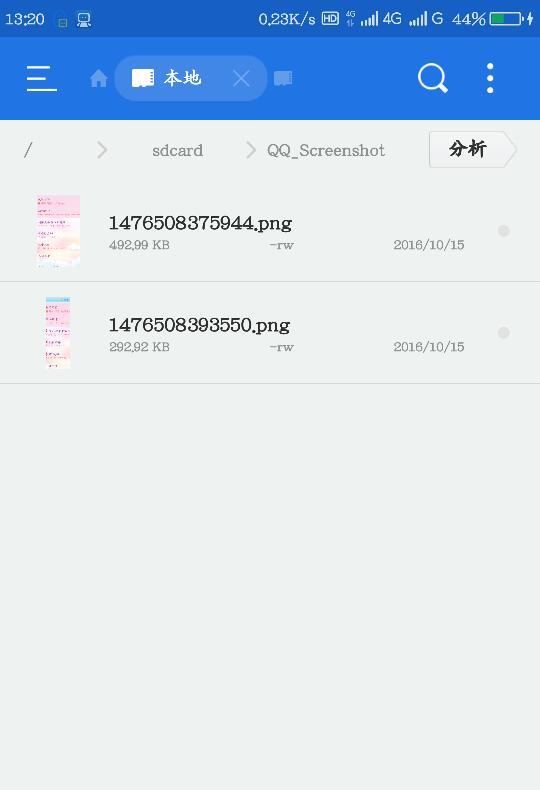 揭秘:QQ截图默认保存的神秘文件夹资讯攻略12-05
揭秘:QQ截图默认保存的神秘文件夹资讯攻略12-05 -
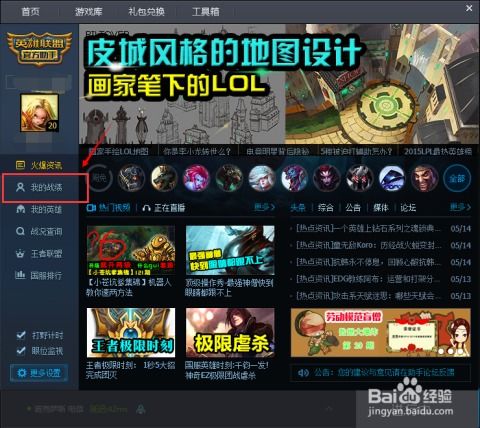 英雄联盟游戏如何截图及查找截图位置资讯攻略12-01
英雄联盟游戏如何截图及查找截图位置资讯攻略12-01 -
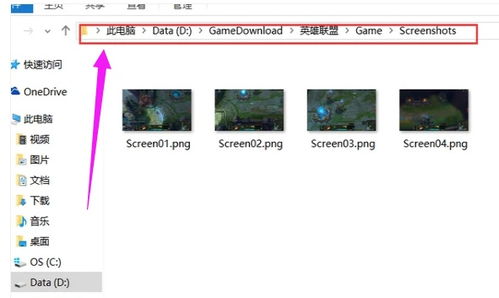 英雄联盟游戏截图存放位置在哪里?资讯攻略11-04
英雄联盟游戏截图存放位置在哪里?资讯攻略11-04 -
 英雄联盟F12截图存储位置指南资讯攻略12-08
英雄联盟F12截图存储位置指南资讯攻略12-08 -
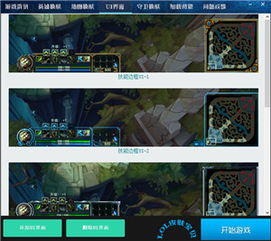 《英雄联盟》LOL截图与游戏视频保存位置查找难题资讯攻略11-03
《英雄联盟》LOL截图与游戏视频保存位置查找难题资讯攻略11-03 -
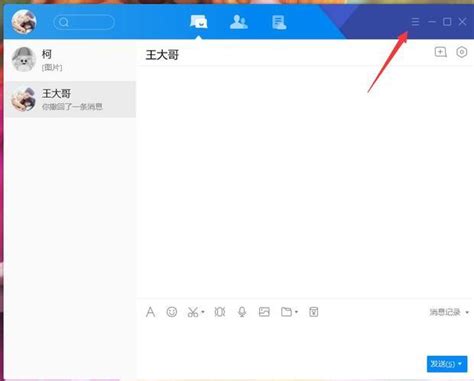 如何在手机QQ中找到查看过的聊天图片保存位置资讯攻略11-01
如何在手机QQ中找到查看过的聊天图片保存位置资讯攻略11-01